Microsoft Project 2013 - Aktuell angezeigte Tabelle anpassen
Im Folgenden zeigen wir, wie Sie die aktuell angezeigte Tabelle in Microsoft Project 2013 anpassen können.
Um die Spalten auszublenden gehen Sie bitte wie folgt vor:
-> die Spalte durch Anklicken des Spaltenkopfs (Spaltenüberschrift) markieren -> die Entf-Taste betätigen.
Spalten lassen sich in Project wieder einblenden, indem Sie diese an der gewünschten Stelle einfügen. Um eine Spalte an einer bestimmten Stelle innerhalb der Tabelle einzufügen, gehen Sie bitte die nachfolgenden Schritte durch:
-> durch Anklicken des Spaltenkopfs die Spalte markieren, vor der Sie eine neue Spalte einfügen möchten -> die Einf-Taste betätigen
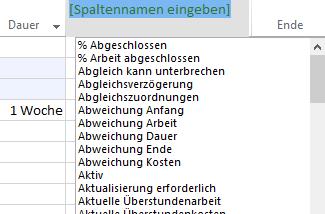
Alternativ: -> im Register FORMAT -> Gruppe Spalten -> Spalten einfügen auswählen -> im automatisch geöffneten Listenfeld den Namen der gewünschten Spalte (den Feldnamen) wählen
![]()
Um am Ende einer Tabelle eine neue Spalte einzufügen, gehen Sie wie folgt vor:
-> die letzte Tabellenspalte markieren -> neue Spalte hinzufügen -> in der angezeigten Liste aller verfügbaren Spalten den entsprechenden Feldnamen wählen
Wenn Sie die Spalten in Project verschieben möchten:
-> die Spalte, die Sie verschieben möchten, markieren -> auf den Spaltenkopf der markierten Spalte klicken und die Spalte bei gedrückter linker Maustaste an die gewünschte Position ziehen. Beim Ziehen wird die jeweilige Einfügeposition durch einen grauen Markierungsbalken dargestellt.
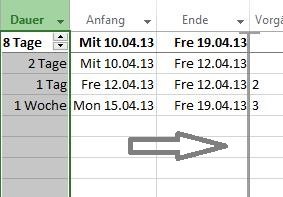
Die oben beschriebenen Tabellenänderungen werden als projektspezifische Einstellungen in der jeweiligen Projektdatei gespeichert.
|
Vielen Dank für Ihr Interesse an meinem Blogeintrag.
Gerne beantworte ich Ihnen persönlich weitergehende Fragen zu diesem Thema. Kontaktieren Sie mich einfach über unser Kontaktformular oder per E-Mail an Diese E-Mail-Adresse ist vor Spambots geschützt! Zur Anzeige muss JavaScript eingeschaltet sein!/gs
Ala Novikava Software Developer |

